如何大量出IG圖?
要大量製作Instagram圖片,可以採取以下幾個步驟:
計劃內容和設計風格:
主題和內容計劃:確定你要發布的主題和內容,如產品展示、品牌故事、客戶見證等。
設計風格確定:選擇統一的設計風格,包括顏色、字體、布局和圖片風格,確保所有圖片具有一致性。
使用模板:
設計工具:使用像Canva、Adobe Spark、或Figma這樣的工具,這些平台提供大量的預設模板,可以快速修改以適應你的需求。
自定義模板:根據你的品牌風格設計一組模板,這樣每次只需要更換圖片和文字即可,大大提高效率。
批量處理工具:
Adobe Photoshop批量處理:使用Photoshop的動作(Actions)功能來記錄和應用一系列編輯操作到多張圖片。
自動化工具:使用自動化工具如Zapier或Integromat來自動生成和發布內容。
內容創建:
批量拍攝:如果需要大量圖片,可以安排一次性批量拍攝,確保有足夠的素材。
素材庫:使用已購買或免費的圖片素材庫,如Unsplash、Pexels等,快速獲取高質量圖片。
文案和標籤準備:
文案寫作:提前準備好文案和標籤,保存在文檔中,方便複製粘貼。
文案變體:創建不同版本的文案,可以同一圖片配不同文案,提高內容的多樣性。

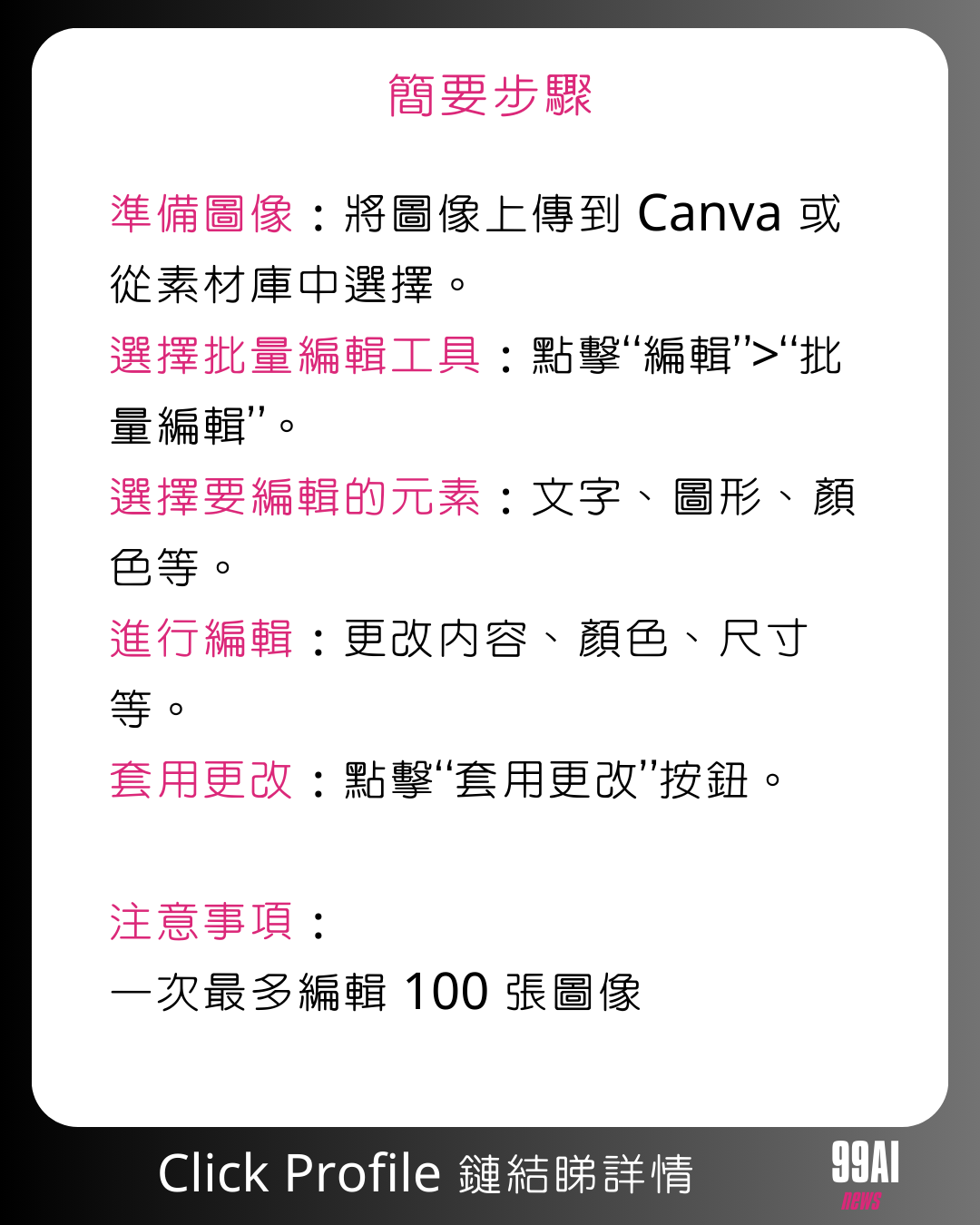
排程工具:
社交媒體管理工具:使用Buffer、Hootsuite或Later這樣的工具,提前排程和管理你的Instagram發布。
數據分析:使用這些工具提供的分析功能來了解哪些內容表現最好,從而調整你的內容策略。
以下是具體的操作步驟:
使用Canva批量創建IG圖片
建立帳號並選擇模板:
在Canva上註冊或登錄,選擇一個Instagram Post模板。
自定義模板:
修改模板以適應你的品牌風格,保存為自定義模板。
批量應用:
複製模板,然後替換圖片和文字內容,保存每一張新的設計。
Canva 的批量建立功能可以幫助您快速創建多個設計,例如社群媒體貼文、海報、傳單等。具體的操作步驟如下:
準備好您的資料
準備好您要使用的文字、圖片和影片素材。
創建一個 CSV 或 Excel 檔案,其中包含要顯示在設計中的所有資料。檔案中應包括以下欄位:
標題:設計的標題。
內文:設計的內文。
圖片:圖片的 URL 或檔案路徑。
影片:影片的 URL 或檔案路徑。
在 Canva 中創建新設計
登陸您的 Canva 帳戶。
點擊 [建立設計] 按鈕。
選擇 [批量建立]。
選擇您要建立的設計類型。
選擇一個模板或從空白開始。
連接您的資料
在編輯器側邊面板中,點選 [應用程式]。
在 [來自 Canva 的更多內容] 中,點選 [資料自動填入]。
選擇 [CSV 或 Excel]。
點擊 [上傳資料]。
選取您準備好的 CSV 或 Excel 檔案。
點擊 [開啟]。
將資料欄位與設計中的文字、圖片和影片欄位進行匹配
使用Photoshop批量處理
準備圖片和文案:
將所有需要的圖片和文案準備好。
創建動作:
打開Photoshop,打開其中一張圖片,開啟動作面板(Window > Actions),創建新動作並開始錄製。
應用動作:
進行你需要的編輯操作,完成後停止錄製動作。
使用「批量處理」(File > Automate > Batch)功能,選擇剛剛錄製的動作,批量應用到所有圖片。
相關影片分享
【Instagram排版】
5分鐘完成文青、網美風格的 IG 貼文排版!Canva 免費教學





